Errore 127 di Windows: come risolverlo in 4 passaggi
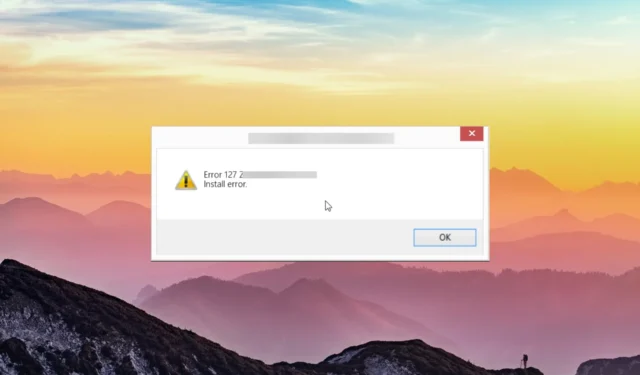
Molti dei nostri lettori hanno segnalato di aver riscontrato l’errore 127 di Windows. Questo errore si verifica quando Windows è in esecuzione e appare in modo casuale.
In questa guida, condivideremo con te i motivi che causano questo problema insieme ad alcune soluzioni che ti aiuteranno a risolvere questo problema. Entriamo subito nel merito.
Cosa causa l’errore 127 di Windows?
Dopo alcune ricerche, abbiamo scoperto alcuni dei motivi più comuni che potrebbero attivare l’errore 127 di Windows sul tuo computer:
- I programmi sono in conflitto : è probabile che due programmi siano in conflitto tra loro e causino un arresto anomalo casuale di Windows.
- Il tuo Windows non è aggiornato : potresti non aver installato l’ultimo aggiornamento e il bug presente nella versione precedente sta causando il problema.
- File di sistema corrotti : è probabile che sul tuo computer manchino alcuni file di sistema importanti , motivo per cui ricevi l’errore 127 di Windows.
- Il tuo PC è stato infettato da un virus : il tuo PC potrebbe essere stato infettato da un virus appiccicoso che causa l’errore 127 di Windows.
- Driver grafico obsoleto : alcuni utenti hanno segnalato che questo problema si è verificato perché eseguivano una versione precedente del driver grafico.
Esaminiamo ora le soluzioni che ti aiuteranno a risolvere l’errore 127 di Windows.
Come posso risolvere l’errore 127 di Windows?
Prima di andare avanti con le soluzioni avanzate, ti suggeriamo di applicare le soluzioni seguenti e verificare se questo aiuto corregge l’errore 127 di Windows Runtime.
- Disinstalla i programmi in conflitto e installali nuovamente dal loro sito Web ufficiale e controlla se questo aiuta a risolvere il problema o meno.
- Assicurati di aver installato l’ultimo aggiornamento di Windows sul tuo PC e che non ci siano aggiornamenti in attesa di installazione.
- Scansiona il tuo PC alla ricerca di virus utilizzando Microsoft Windows Security o qualsiasi strumento antivirus di terze parti. Abbiamo una guida che elenca alcuni dei migliori strumenti antivirus per proteggere il tuo PC.
1. Reinstallare le librerie di runtime
- Premere il Wintasto per aprire il menu Start .
- Apri Pannello di controllo .
- Seleziona Programmi e funzionalità .
- Individua le librerie Microsoft Runtime e premi il pulsante Disinstalla in alto.
- Visita il sito Web ufficiale e scarica l’ultimo pacchetto ridistribuibile.
Più utenti hanno risolto l’errore 127 di Windows Runtime semplicemente reinstallando il pacchetto ridistribuibile Microsoft dal sito Web ufficiale. Prova questa soluzione e controlla se questo risolve il problema o meno.
2. Eseguire scansioni SFC e DISM
- Premere il Wintasto per aprire il menu Start .
- Digita il prompt dei comandi e aprilo come amministratore.
- Digita il comando seguente e premi Enter:
sfc /scannow - Il comando risolverà i file di sistema corrotti.
- Digita i seguenti comandi e premi Enterdopo ognuno di essi:
Dism /Online /Cleanup-Image /CheckHealthDism /Online /Cleanup-Image /ScanHealthDism /Online /Cleanup-Image /RestoreHealth - Riavvia il PC.
L’esecuzione dei comandi SFC e DISM ti aiuterà a correggere i file di sistema corrotti o mancanti che sono spesso associati al motivo dell’errore 127 di Windows.
3. Aggiorna il driver grafico
- Premere il Wintasto per aprire il menu Start .
- Digita Gestione dispositivi e aprilo.
- Espandi la sezione Schede video .
- Fare doppio clic sul driver grafico per aprirlo.
- Passa alla scheda Driver .
- Selezionare l’ opzione Aggiorna driver .
- Fare clic sull’opzione Cerca automaticamente i driver .
- Installa l’aggiornamento e riavvia il PC.
Diversi lettori hanno confermato che l’aggiornamento del driver grafico sul proprio computer li ha aiutati a sbarazzarsi dell’errore 127 di Windows. Dovresti anche controllare la soluzione e vedere se questo aiuta o meno.
Tuttavia, puoi farlo molto più velocemente e con risultati efficaci utilizzando una soluzione su misura per l’aggiornamento, l’installazione o la riparazione dei driver su PC Windows.
4. Eseguire la pulizia del disco
- Premere il Wintasto per aprire il menu Start .
- Digita Pulizia disco e apri il risultato appropriato.
- Seleziona l’unità dal menu a discesa.
- Premi l’ opzione Pulisci file di sistema .
- Seleziona di nuovo l’unità.
- Seleziona tutte le opzioni che desideri eliminare e premi OK .
Facci sapere nei commenti qui sotto, quale delle soluzioni di cui sopra ha risolto l’errore 127 di Windows per te.



Lascia un commento